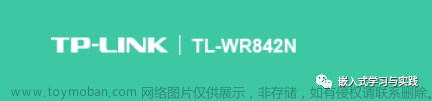1、传输功率:无线路由发送功率大多在100mw以下,网桥最大功率为250mw。
2、天线类型和方向:全向天线的性能较差,定向天线的传输速率会更高,通常情况下,无线路由采用全向天线,无线客户端采用定向天线。
3、噪声和干扰:微波炉、无线电话、相同或相邻的无线AP信道等,都会对传输速率造成重要影响
4、建筑物结构:无线信号会在建筑物内多次反射后,到达无线设备,从而引发多路径传输,相互干扰,另外,无线信号在穿透墙体时,会有较大的损耗。
5、无线路由位置:无线AP应当置于较高的位置从而避免有其他物体阻挡。将无线天线置于同一水平位置时,信号强度最高。
6、连接损耗:无线网卡与无线天线间的连接头损耗、馈线损耗等,也会在一定程度上减弱无线信号
二、无线网络穿墙能力差
在楼层中组建一个无线网络,绝大多数笔记本能够正常连接,只有少数笔记本与无线路由之间隔有几堵墙,尽管也在有效覆盖范围之内,不过,无线信号非常弱,网络通讯时断时续,并且传输速率极低。
1、一般无线电波是不可能穿过墙的,隔着墙还能传送讯号并不是因为讯号穿墙而过,而是讯号在室内反射了很多次从门的地方或有窗户的地方过去,所以我们可以从两个方面来考虑增强效果,从角度来说,因为穿墙后的通讯实际是阴影区的通信,那么显然多个天线比一个天线效果要好,高增益天线比低增益天线效果要好,高发射功率比低发射功率效果要好。
2、无线信号的穿透能力有限,如果有墙阻挡,无线信号变得更弱,从而导致数据传输不稳定,要使传输距离更长或增强发射功率,可以再购买单独的天线,否则,无线产品信号传输速度和稳定性受环境影响较大。
三、无线有线同时使用效果变差
电脑中安装有2块网卡,一块内置100M,通过网线连接内网;另一块无线网卡,通过无线路由器连Internet,现在单独能上其中任何一个网,但不能同时连接两个网。
1、如果仅仅是为了共享网络连接,完全没有必要在电脑中采用两个连接,只需将无线路由的LAN口与交换机连接在一起,将WAN端口与ADSLModem连接在一起,然后,对无线路由做简单的设置,即可实现整个网络的Internet连接共享,无论是无线接入还是以太网接入,都没有问题,并可以实现无线网络与以太网络电脑之间的连接。
2、现在可以借助于无线路由实现Internet连接,说明无线路由已经设置完成,所以,只需简单地将无线路由的LAN端口连接至以太网即可,并不需要像上述问题一样那么复杂。
四、两幢楼之间的无线连接
有两栋建筑,中间距离80~100m。其中一栋建筑有光纤接入的交换机,而另外一栋的客户机需要借助该交换机连接内网,因为种种原因不能采用有线连接,只能考虑采用无线接入。
1、无线网络的有效传输距离可能达不到80~100m,因此,建议在无线AP端安装一个全向天线,在无线客户端安装一个定向天线,从而对无线信号进行增益,提高网络传输速率,无线天线可以采用室内天线,并固定在窗户上,采用无线天线后,依据所采用设备的不同,传输速率可以达到11Mbps、22Mbps或44Mbps、54Mbps和108Mbps。
2、在雷雨和大雾天气,无线信号会受到一定程度的影响,不过,由于距离非常近,天气对无线网络传输速率的影响可以忽略不计,PCI接口与USB接口的无线网卡在性能上没有差别,对无线网络传输速率的影响不是特别大。
看过上面所述内容,相信大家一定了角TP-link路由器组建无线网的一些技巧和常见的问题,有需要的网友可以动手自己设置无线网了。
文章来源地址https://www.toymoban.com/news/detail-452589.html
文章来源:https://www.toymoban.com/news/detail-452589.html
到了这里,关于TP-link路由器的无线网组建技巧的文章就介绍完了。如果您还想了解更多内容,请在右上角搜索TOY模板网以前的文章或继续浏览下面的相关文章,希望大家以后多多支持TOY模板网!